Comment utiliser SUBTOTAL avec COUNTIF dans Excel
Vous pouvez utiliser la formule suivante pour combiner les fonctions SUBTOTAL et COUNTIF dans Excel :
=SUMPRODUCT(SUBTOTAL(3,OFFSET(B2:B11,ROW(B2:B11)-ROW(B2),0,1)),--(B2:B11="Guard"))
Cette formule particulière vous permet de compter le nombre de cellules dans la plage B2:B11 égale à « Garde » même après que cette plage de cellules a été filtrée d’une manière ou d’une autre.
L’exemple suivant montre comment utiliser cette formule dans la pratique.
Exemple : Comment utiliser SUBTOTAL avec COUNTIF dans Excel
Supposons que nous disposions de l’ensemble de données suivant contenant des informations sur divers joueurs de basket-ball :

Filtrons ensuite les données pour afficher uniquement les lignes où se trouvent les joueurs de la conférence Ouest .
Pour ce faire, mettez en surbrillance la plage de cellules A1:C11 . Cliquez ensuite sur l’onglet Données le long du ruban supérieur et cliquez sur le bouton Filtrer .

Cliquez ensuite sur la flèche déroulante à côté de Conférence et assurez-vous que seule la case à côté de Ouest est cochée, puis cliquez sur OK :

Les données seront automatiquement filtrées pour afficher uniquement les lignes où la colonne Conférence est égale à Ouest :

Si nous essayons d’utiliser la fonction COUNTIF() pour compter le nombre de lignes où Position est égale à « Guard », elle renverra en fait le nombre de lignes égales à « Guard » dans l’ensemble de données d’origine :
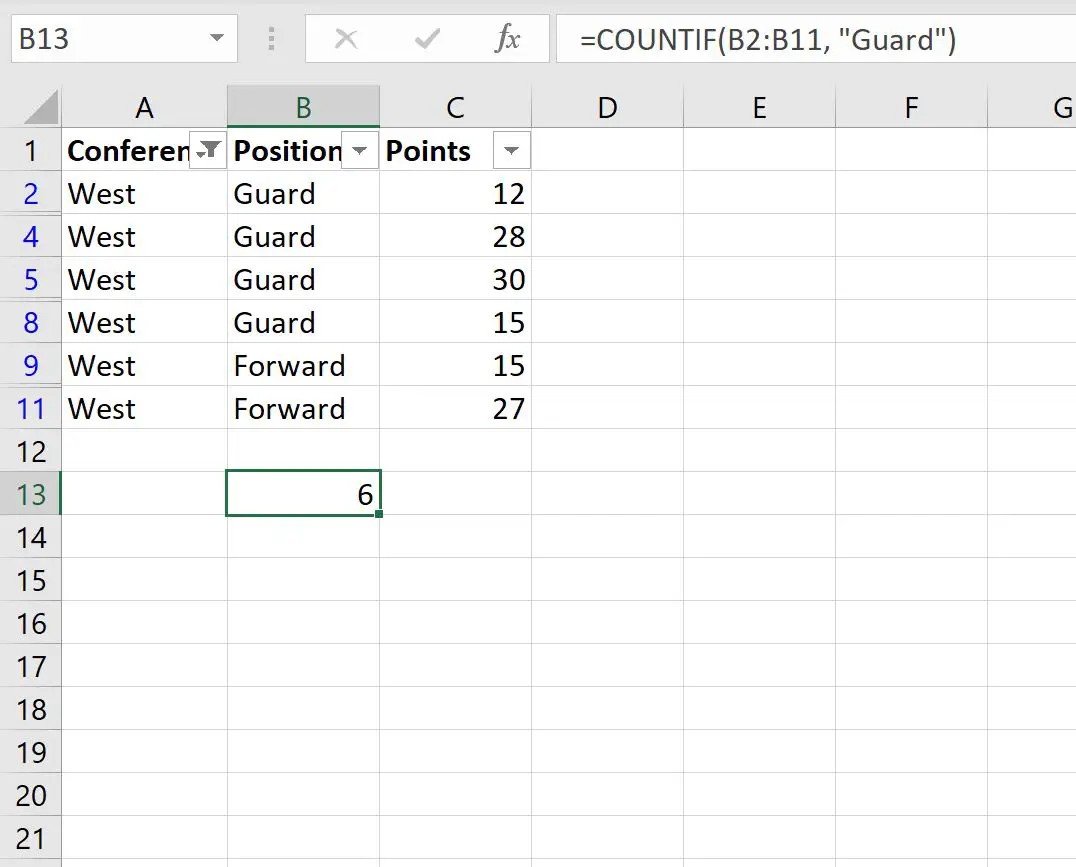
Au lieu de cela, nous devons utiliser la formule suivante :
=SUMPRODUCT(SUBTOTAL(3,OFFSET(B2:B11,ROW(B2:B11)-ROW(B2),0,1)),--(B2:B11="Guard"))
La capture d’écran suivante montre comment utiliser cette formule en pratique :
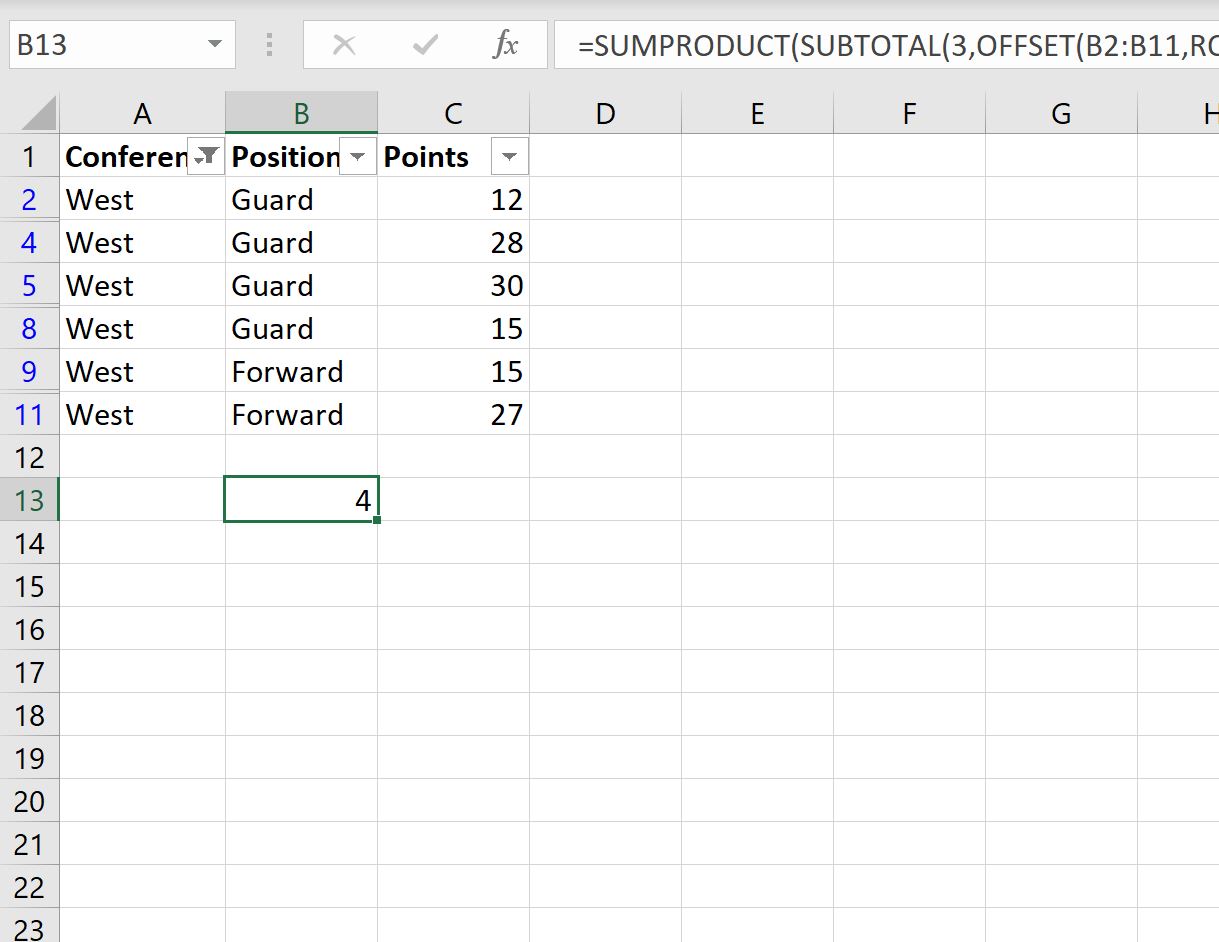
Cette fonction ne compte que le nombre de lignes visibles où Position est égale à « Guard », soit 4 lignes.
Ressources additionnelles
Les didacticiels suivants expliquent comment effectuer d’autres opérations courantes dans Excel :
Comment supprimer des lignes filtrées dans Excel
Comment compter les lignes filtrées dans Excel
Comment additionner les lignes filtrées dans Excel
